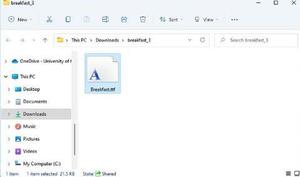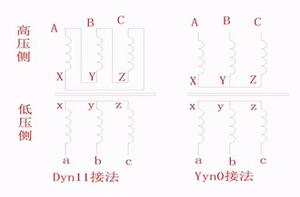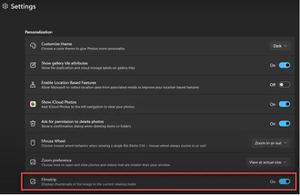Windows11字体显示不全,修复系统损坏的字体
Windows 的日常用户并不关心其 UI 使用的字体,或者至少我不关心。如果您不是其中之一,您可以随时下载自定义字体并将其放置在相关文件夹中,以便文本以您想要的方式显示。然而,许多用户在下载和使用自定义字体时发现,用户界面中的文本应该显示奇怪的符号。显然,这可能非常烦人,可能是因为您下载的字体已损坏。今天,我们将解释如何修复 Windows 11/10 中损坏的字体。
如何修复 Windows 11/10 中损坏的字体
要在 Windows 11/10 计算机上重建、重置或修复损坏的字体,请执行以下操作:
- 使用 GUI 重置默认字体设置
- 使用注册表重置默认字体设置
- 在您的电脑上手动重新创建字体缓存
win11字体显示不全:
方法一:
1、首先右键底部开始菜单,打开“设备管理器”
2、接着展开“显示适配器”,双击打开下方显卡设备。
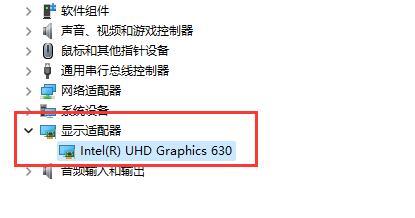
3、在驱动程序下,点击“更新驱动程序”
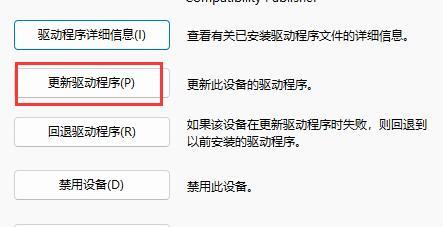
4、最后在其中选择“自动搜索驱动程序”,更新完成后看看能否解决问题。
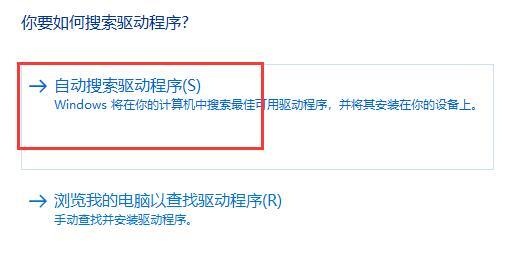
方法二:
1、如果更新驱动没用,可以尝试打开“显卡控制面板”
2、然后点击左上角显示,进入“更改分辨率”
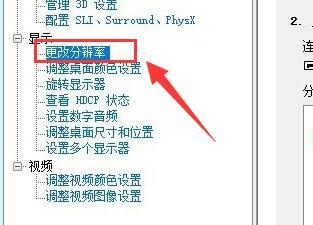
3、最后将输出颜色格式改为“RGB”,输出颜色深度改为“8bpc”并保持即可解决问题。
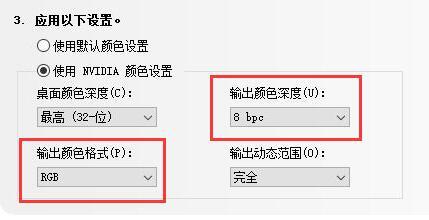
1]使用GUI重置默认字体设置
通过从任务栏上的搜索窗格中搜索来打开控制面板。在这里,选择查看大图标并选择字体部分。
在随后的窗口中,您将在左侧看到选项列表。单击字体设置。
您会在这里看到提示。在此“字体设置”窗口中,单击“恢复默认字体设置”。完成后,重新启动电脑以使更改生效。
3]在您的电脑上手动重新创建字体缓存
如果您的电脑的字体缓存已损坏,也可能会出现您在电脑上看到异常字体的情况。如果是这种情况,您将必须手动重建字体缓存文件。
由于字体缓存文件夹受到保护,因此您必须采取安全措施才能访问它。以下是您需要遵循的步骤:
1] 通过键入“services.msc”,通过“运行”对话框打开服务管理器。在 PC 上运行的各种服务的列表中,找到Window Font Cache Service。双击它以打开其属性。访问常规选项卡并将启动选项卡设置为禁用设置。现在,在“服务状态”选项下,按“停止”并应用这些设置。
2] 对名为Windows Presentation Foundation Font Cache 3.0.0.0的服务重复上述步骤。
3]完成后,关闭服务管理器并打开Windows资源管理器。将以下路径复制并粘贴到此处:
C:\Windows\ServiceProfiles\
确认随后显示的警告,然后转到“AppData”>“本地”>“FontCache”。
在这里,您会看到一堆文件。
按 Ctrl+A 将其全部选中,然后按删除。
4]现在,导航到下面的位置,选择FontCache.dat文件并将其删除。
C:\Windows\ServiceProfiles\LocalService\AppData\Local
5]访问PC上的System32文件夹,然后右键单击FNTCACHE.DAT文件将其删除。
完成后,重新启动您的电脑并启用您之前从服务管理器禁用的服务。
如何启用 ClearType?
ClearType是一种 Windows 实用程序,有助于提高用户在计算机上的可读性。要在您的 PC 上启用 ClearType,只需在任务栏搜索窗格中搜索它即可。由于它是内置功能,因此您将在控制面板中看到其名称的设置。打开它,选择“打开 ClearType”,然后单击“下一步”。
在哪里可以找到损坏的字体?
有一个非常简单的过程可以检测 Windows PC 上是否存在损坏的字体。事情是这样的:
- 打开电脑上的字体文件夹。通常,它位于 C: 驱动器的 Windows 文件夹中
- 单击“详细信息”并选择“查看”选项
- 如果字体文件显示其大小为“0”,则该文件已损坏。您可以卸载并下载此字体的新副本
我们希望这篇文章能够帮助您从现在开始更好地处理损坏的字体。
以上是 Windows11字体显示不全,修复系统损坏的字体 的全部内容, 来源链接: www.tmjl8.com/smart/438173.html